É possível simplificar seu ambiente de Vault ao configura prompts comuns e suprimindo certas caixas de diálogo.
Gerenciar prompts
Há várias formas de simplificar o fluxo de trabalho do Vault. Você pode especificar a resposta padrão das caixas de diálogo comuns, para que cada vez que sejam exibidas determinadas caixas de diálogo, sua resposta favorita seja a seleção padrão. Você também pode especificar quais comandos devem ser executados automaticamente sem pedir uma entrada, o que reduz o número de vezes que é necessário interagir diretamente com o Vault.
Cliente do Vault
-
A frequência com a que é exibido um prompt também pode ser especificada quando o prompt é exibido. Se você expande o prompt, é possível selecionar:
- Sempre solicite
- Não solicite esta sessão novamente
- Não solicite novamente jamais
O padrão é Sempre exibir o prompt. Se você seleciona Não solicite novamente jamais, a resposta selecionada para o prompt será configurada como o padrão e o comando será executado automaticamente utilizando a resposta padrão e sem perguntar a partir deste ponto. A resposta padrão e a frequência do prompt pode ser alterada na caixa de diálogo Gerenciar prompts.
É possível gerenciar as respostas dos prompts e a automação na caixa de diálogo Gerenciar prompts. Além das respostas padrão, você pode especificar com que frequência é exibido um prompt. Usando a combinação da resposta padrão dos prompts mais comuns e da frequência com a que é solicitada uma resposta, é possível automatizar os elementos do fluxo de trabalho e criar uma experiência transparente de uso do Vault.
No Autodesk Vault, selecione Ferramentas Opções.
Opções. - Na caixa de diálogo Opções, clique em Prompts.
- Na caixa de diálogo Gerenciar prompts, selecione um comando. A caixa de diálogo exibe todos os prompts relacionados com a maioria dos comandos com base em arquivos, como os que permitem fazer check-in e check-out. O texto do prompt relacionado é exibido na coluna situada junto ao prompt e na parte inferior da caixa de diálogo.
- A coluna Resposta exibe a resposta padrão atual do prompt. Selecione uma resposta padrão na lista suspensa.
- A coluna Frequência indica a frequência com a que é exibido o prompt durante uma sessão de trabalho. O padrão é Sempre exibir o prompt, que especifica que a caixa se diálogo é exibida sempre com a resposta padrão selecionada realçada. Selecione Nunca exibir o prompt se você deseja executar o comando relacionado com o prompt utilizando a resposta padrão selecionada sem nunca exibir a caixa de diálogo.
- Clique em OK.
Complemento do AutoCAD Vault
-
As seguintes caixas de diálogo podem ser suprimidas para fornecer uma experiência de trabalho mais transparente nas suas tarefas diárias:
- Check In
- Fazer check-in ao fechar arquivo
Todas as caixas de diálogo têm configurações associadas a elas. Você pode especificar valores padrão para este prompts e selecionar se quer ou não que exibam prompts ativamente ao trabalhar com arquivos no Vault.
A frequência com a qual um prompt é exibido também pode ser especificada quando o prompt é exibido. Se você expande o prompt, é possível selecionar:
- Sempre exibir o prompt
- Nunca exibir o prompt
O padrão é Sempre exibir o prompt. Se você seleciona Nunca exibir o prompt, a resposta selecionada para o prompt será configurada como o padrão e o comando será executado automaticamente utilizando a resposta padrão e sem perguntar a partir deste ponto. A resposta padrão e a frequência do prompt pode ser alterada na caixa de diálogo Gerenciar prompts.
É possível gerenciar as respostas dos prompts e a automação na caixa de diálogo Gerenciar prompts. Além das respostas padrão, você pode especificar com que frequência é exibido um prompt. Usando a combinação da resposta padrão dos prompts mais comuns e da frequência com a que é solicitada uma resposta, é possível automatizar os elementos do fluxo de trabalho e criar uma experiência transparente de uso do Vault.
Selecione Opções do Vault na faixa de opções do Autodesk Vault. - Na caixa de diálogo Opções, clique em Prompts.
- Na caixa de diálogo Gerenciar prompts, selecione um comando. A caixa de diálogo exibe todos os prompts relacionados com a maioria dos comandos com base em arquivos, como os que permitem fazer check-in e check-out. O texto do prompt relacionado é exibido na coluna situada junto ao prompt e na parte inferior da caixa de diálogo.
- A coluna Resposta exibe a resposta padrão atual do prompt. Selecione uma resposta padrão na lista suspensa.
- A coluna Frequência indica a frequência com a que é exibido o prompt durante uma sessão de trabalho. O padrão é Sempre exibir o prompt, que especifica que a caixa se diálogo é exibida sempre com a resposta padrão selecionada realçada. Selecione Nunca exibir o prompt se você deseja executar o comando relacionado com o prompt utilizando a resposta padrão selecionada sem nunca exibir a caixa de diálogo.
- Clique em OK.
Complemento do Inventor Vault
-
A frequência com a que é exibido um prompt também pode ser especificada quando o prompt é exibido. Se você expande o prompt, é possível selecionar:
- Sempre exibir o prompt
- Nunca exibir o prompt
O padrão é Sempre exibir o prompt. Se você seleciona Nunca exibir o prompt, a resposta selecionada para o prompt será configurada como o padrão e o comando será executado automaticamente utilizando a resposta padrão e sem perguntar a partir deste ponto. A resposta padrão e a frequência do prompt pode ser alterada na caixa de diálogo Gerenciar prompts.
É possível gerenciar as respostas dos prompts e a automação na caixa de diálogo Gerenciar prompts. Além das respostas padrão, você pode especificar com que frequência é exibido um prompt. Usando a combinação da resposta padrão dos prompts mais comuns e da frequência com a que é solicitada uma resposta, é possível automatizar os elementos do fluxo de trabalho e criar uma experiência transparente de uso do Vault.
Selecione Opções do Vault na faixa de opções do Autodesk Vault. - Na caixa de diálogo Opções, clique em Prompts.
- Na caixa de diálogo Gerenciar prompts, selecione um comando. A caixa de diálogo exibe todos os prompts relacionados com a maioria dos comandos com base em arquivos, como os que permitem fazer check-in e check-out. O texto do prompt relacionado é exibido na coluna situada junto ao prompt e na parte inferior da caixa de diálogo.
- A coluna Resposta exibe a resposta padrão atual do prompt. Selecione uma resposta padrão na lista suspensa.
- A coluna Frequência indica a frequência com a que é exibido o prompt durante uma sessão de trabalho. O padrão é Sempre exibir o prompt, que especifica que a caixa se diálogo é exibida sempre com a resposta padrão selecionada realçada. Selecione Nunca exibir o prompt se você deseja executar o comando relacionado com o prompt utilizando a resposta padrão selecionada sem nunca exibir a caixa de diálogo.
- Clique em OK.
Vault Office
- Sempre exibir o prompt
- Nunca exibir o prompt
- Selecione Opções na faixa de opções do Autodesk Vault.
- Na caixa de diálogo Opções, clique em Prompts.
- Na caixa de diálogo Gerenciar prompts, selecione um comando. A caixa de diálogo exibe todos os prompts relacionados à maioria dos comandos baseados em arquivos, como os que permitem fazer check-in e check-out. O texto do prompt relacionado é exibido na coluna situada junto ao prompt e na parte inferior da caixa de diálogo.
- A coluna Resposta exibe a resposta padrão atual do prompt. Selecione uma resposta padrão na lista suspensa.
- A coluna Frequência indica a frequência com a que é exibido o prompt durante uma sessão de trabalho. Se a frequência é definida como Sempre Exibir o Prompt, a caixa de diálogo é exibida sempre com a resposta realçada. Selecione Nunca exibir o prompt se você deseja executar o comando relacionado ao prompt utilizando a resposta padrão selecionada, sem nunca exibir a caixa de diálogo.
Se você seleciona Nunca exibir o Prompt, a resposta selecionada para o prompt será configurada como a resposta padrão e o comando será executado automaticamente utilizando a resposta padrão e sem perguntar a partir deste ponto.
É possível gerenciar as respostas dos prompts e a automação na caixa de diálogo Gerenciar Prompts. Além das respostas padrão, você pode especificar com que frequência é exibido um prompt. Usando a combinação da resposta padrão dos prompts mais comuns e da frequência que é solicitada uma resposta, é possível automatizar os elementos do fluxo de trabalho e criar uma experiência transparente de uso do Vault.
Outros Complementos do Vault
- Selecione Opções do Vault na faixa de opções do Autodesk Vault.
- Clique em Prompts para gerenciar as respostas padrão aos prompts e a frequência com que eles aparecem durante a sessão de trabalho.
Dependendo do seu complemento específico, um ou mais prompts podem ser suprimidos tornando a experiência de trabalho do Vault mais transparente com tarefas diárias.
Todas as caixas de diálogo têm configurações associadas com elas. Você pode especificar se as caixas de diálogos devem ser exibidas ativamente ao trabalhar com arquivos no vault.
Suprimir Caixas de Diálogo
Há várias formas de simplificar o fluxo de trabalho do Vault. É possível suprimir caixas de diálogo comuns, para que determinadas operações do Vault sejam executadas automaticamente sem exibir a caixa de diálogo. Também é possível especificar as configurações preferenciais para a operação do Vault,não é necessário configurar diretamente as preferências em cada ocorrência.
Cliente do Vault
- Fazer check-in
- Desfazer check-out
Alterar a configuração de supressão da caixa de diálogo Fazer check-in
- Selecione .
- Na caixa de diálogo de opções, selecione a caixa de seleção Fazer check-in na seção Supressão de caixa de diálogo.
- Clique em Configurações para a caixa de diálogo Fazer check-in.
As Configurações para a caixa de diálogo Fazer check-in são exibidas.
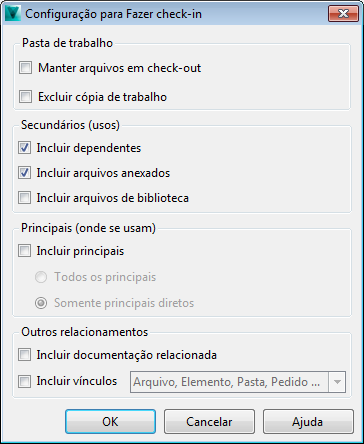
- Na caixa de diálogo Configurações para Fazer check-in, especifique se deseja conservar o arquivo em check-out para seguir editando-o e se deseja excluir a cópia local do arquivo uma vez feito o check-in no Vault.
- Selecione a caixa de seleção Incluir secundário para aplicar a operação do Vault à todos os arquivos dos quais depende o arquivo selecionado.
- Ative a caixa Incluir principais para aplicar a operação do Vault a todos os arquivos que dependem do arquivo selecionado. Se Incluir principais for ativado, você pode especificar se devem ser incluídos somente os principais diretos do arquivo ou todos os principais.
- Selecione a opção Incluir documentação relacionada para aplicar a operação do Vault para os arquivos de desenho relacionados.
- Selecione a opção Incluir links para aplicar a operação para arquivos coletadas de links para arquivos, pastas, itens ou pedidos de alteração. Nota:
Esta opção está disponível só no Vault Workgroup, Collaboration e Professional.
- Clique em OK.
- Na caixa de diálogo Opções, clique em OK.
Ao desativar a caixa de diálogo Fazer check-in, você pode especificar como a operação do Vault correspondente afeta os arquivos relacionados. A operação Fazer check-in é executada utilizando a configuração especificada sem perguntar ao usuário.
Alterar as configurações de supressão da caixa de diálogo Desfazer check-out
- Selecione .
- Na caixa de diálogo de opções, selecione a caixa de seleção Desfazer check-out na seção Supressão de caixa de diálogo.
- Clique em Configurações da caixa de diálogo Desfazer check-out.
As configurações para a caixa de diálogo Desfazer check-out são exibidas.
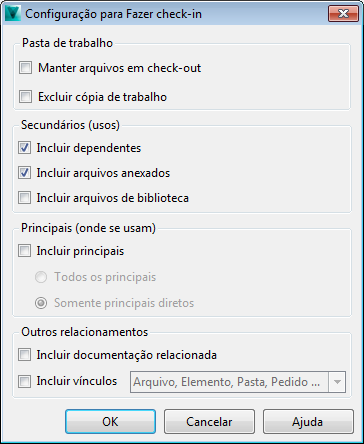
- Nas configurações da caixa de diálogo Desfazer Check-out, especifique se deseja substituir o arquivo local com a versão salva atualmente no Vault e se deseja excluir a cópia de trabalho do arquivo. Selecione Substituir Cópia de Trabalho para descartar as alterações executadas na cópia de trabalho do arquivo.
- Ative a caixa Incluir subordinado para aplicar a operação do Vault a todos os arquivos dos que depende o arquivo selecionado.
- Ative a caixa Incluir principais para aplicar a operação do Vault a todos os arquivos que dependem do arquivo selecionado. Se Incluir principais for ativado, você pode especificar se devem ser incluídos somente os principais diretos do arquivo ou todos os principais.
- Selecione a opção Incluir documentação relacionada para aplicar a operação do Vault para os arquivos de desenho relacionados.
- Selecione a opção Incluir links para aplicar a operação para arquivos coletadas de links para arquivos, pastas, itens ou pedidos de alteração. Nota:
Esta opção está disponível só no Vault Workgroup, Collaboration e Professional.
- Clique em OK.
- Na caixa de diálogo Opções, clique em OK.
Ao desativar a caixa de diálogo Desfazer check-out, você pode especificar como a operação do Vault correspondente afeta os arquivos relacionados. A operação Desfazer check-out é executada utilizando as configurações especificadas sem apresentar um prompt ao usuário.
Complemento do AutoCAD Vault
As seguintes caixas de diálogo podem ser desativadas para fornecer uma experiência de trabalho mais transparente nas tarefas diárias do Vault:
- Fazer check-in
- Caixa de diálogo Fazer check-in ao fechar arquivo
Todas as caixas de diálogo têm configurações associadas com elas. Você pode especificar valores padrão para estas caixas de diálogo e selecionar se devem exibir prompts ativos ao trabalhar com arquivos no Vault.
Alterar a configuração de supressão da caixa de diálogo Fazer check-in
- Selecione Opções do Vault na faixa de opções de Autodesk Vault.
- Na caixa de diálogo Opções, clique no botão Configuração correspondente à caixa de diálogo Fazer check-in.
- Na caixa de diálogo Configuração para Fazer check-in, especifique se deseja manter o arquivo em check-out para editá-lo posteriormente.
- Ative a caixa Incluir subordinado para aplicar a operação do Vault a todos os arquivos dos que depende o arquivo selecionado.
- Ative a caixa Incluir principais para aplicar a operação do Vault a todos os arquivos que dependem do arquivo selecionado. Se Incluir principais for ativado, você pode especificar se devem ser incluídos somente os principais diretos do arquivo ou todos os principais.
- Selecione a caixa de seleção Criar DWF associado para criar e associar um arquivo .dwf ao arquivo de projeto para o qual será efetuado um check-in. Somente são criados arquivos .dwf para arquivos que forma alterados ou que não têm ainda arquivos .dwf publicados. Selecione a caixa de seleção Aplicar a todos os arquivos para criar arquivos .dwf para os secundários. Esta opção está ativada por padrão. Nota: O ícone de corte de papel não é exibido para arquivos .dwf publicados automaticamente.
- Clique em OK.
- Na caixa de diálogo Opções, clique em OK.
Ao desativar a caixa de diálogo Fazer check-in, você pode especificar como a operação do Vault correspondente afeta os arquivos relacionados. A operação Fazer check-in é executada utilizando a configuração especificada sem perguntar ao usuário.
Alterar as configurações de supressão da caixa de diálogo Fazer check-in ao fechar um arquivo
- Selecione Opções do Vault na faixa de opções de Autodesk Vault.
- Na caixa de diálogo Opções, clique em Configurações para a caixa de diálogo Fazer check-in.
- Na caixa de diálogo Configurações para Fazer check-in, especifique se deseja conservar o arquivo em check-out para seguir editando-o e se deseja excluir a cópia local do arquivo uma vez feito o check-in no Vault.
- Selecione a caixa de seleção Incluir secundário para aplicar a operação do Vault à todos os arquivos dos quais depende o arquivo selecionado.
- Ative a caixa Incluir principais para aplicar a operação do Vault a todos os arquivos que dependem do arquivo selecionado. Se Incluir principais for ativado, você pode especificar se devem ser incluídos somente os principais diretos do arquivo ou todos os principais.
- Selecione uma preferência de anexo de visualização:
- Selecione a opção Criar durante o check-in para criar e associar um arquivo .dwf ao arquivo de projeto o qual será efetuado o check-in a partir da estação de trabalho local. Somente são criados arquivos .dwf associados que forma alterados ou que não têm ainda arquivos .dwf publicados. Nota: O ícone de corte de papel não é exibido para arquivos .dwf publicados automaticamente.
- Selecione a opção Enviar ao servidor de tarefas para enviar a tarefa de publicação de visualização ao servidor de tarefas, onde o arquivo .dwf será criado na hora especificada nas configurações da Fila do servidor de tarefas.
- Selecione a opção Não criar para desativar o envio da tarefa de visualização ao servidor de tarefas ou a criação do arquivo de visualização durante o check-in.
- Selecione a opção Criar durante o check-in para criar e associar um arquivo .dwf ao arquivo de projeto o qual será efetuado o check-in a partir da estação de trabalho local. Somente são criados arquivos .dwf associados que forma alterados ou que não têm ainda arquivos .dwf publicados.
- Ative a caixa de seleção Aplicar à todos os arquivos se deseja criar arquivos .dwf para os secundários ao efetuar o check-in dos arquivos a partir da estação de trabalho local ou através do Servidor de tarefas. Esta opção está desabilitada quando a opção Não criar está selecionada.
- Clique em OK.
- Na caixa de diálogo Opções, clique em OK.
Ao desativar a caixa de diálogo Fazer check-in, você pode especificar como a operação do Vault correspondente afeta os arquivos relacionados. A operação Fazer check-in é executada utilizando a configuração especificada sem perguntar ao usuário.
Complemento Vault do Inventor
As seguintes caixas de diálogo podem ser desativadas para fornecer uma experiência de trabalho mais transparente nas tarefas diárias do Vault:
- Fazer check-in
- Desfazer check-out
- Caixa de diálogo Fazer check-in ao fechar arquivo
- Caixa de diálogo Fazer check-out ao abrir um arquivo
Todas as caixas de diálogo têm configurações associadas com elas. Você pode especificar valores padrão para estas caixas de diálogo e selecionar se devem exibir prompts ativos ao trabalhar com arquivos no Vault.
Alterar a configuração de supressão da caixa de diálogo Fazer check-in
- Selecione Opções do Vault na faixa de opções de Autodesk Vault.
- Na caixa de diálogo Opções, clique no botão Configuração correspondente à caixa de diálogo Fazer check-in.
- Na caixa de diálogo Configuração para Fazer check-in, especifique se deseja manter o arquivo em check-out para editá-lo posteriormente.
- Ative a caixa Incluir subordinado para aplicar a operação do Vault a todos os arquivos dos que depende o arquivo selecionado.
- Ative a caixa Incluir principais para aplicar a operação do Vault a todos os arquivos que dependem do arquivo selecionado. Se Incluir principais for ativado, você pode especificar se devem ser incluídos somente os principais diretos do arquivo ou todos os principais.
- Selecione a caixa de seleção Criar DWF associado para criar e associar um arquivo .dwf ao arquivo de projeto para o qual será efetuado um check-in. Somente são criados arquivos .dwf para arquivos que forma alterados ou que não têm ainda arquivos .dwf publicados. Selecione a caixa de seleção Aplicar a todos os arquivos para criar arquivos .dwf para os secundários. Esta opção está ativada por padrão. Nota: O ícone de corte de papel não é exibido para arquivos .dwf publicados automaticamente.
- Clique em OK.
- Na caixa de diálogo Opções, clique em OK.
Ao desativar a caixa de diálogo Fazer check-in, você pode especificar como a operação do Vault correspondente afeta os arquivos relacionados. A operação Fazer check-in é executada utilizando a configuração especificada sem perguntar ao usuário.
Alterar as configurações de supressão da caixa de diálogo Fazer check-in ao fechar um arquivo
- Selecione Opções do Vault na faixa de opções de Autodesk Vault.
- Na caixa de diálogo Opções, clique em Configurações para a caixa de diálogo Fazer check-in.
- Na caixa de diálogo Configurações para Fazer check-in, especifique se deseja conservar o arquivo em check-out para seguir editando-o e se deseja excluir a cópia local do arquivo uma vez feito o check-in no Vault.
- Selecione a caixa de seleção Incluir secundário para aplicar a operação do Vault à todos os arquivos dos quais depende o arquivo selecionado.
- Ative a caixa Incluir principais para aplicar a operação do Vault a todos os arquivos que dependem do arquivo selecionado. Se Incluir principais for ativado, você pode especificar se devem ser incluídos somente os principais diretos do arquivo ou todos os principais.
- Selecione uma preferência de anexo de visualização:
- Selecione a opção Criar durante o check-in para criar e associar um arquivo .dwf ao arquivo de projeto o qual será efetuado o check-in a partir da estação de trabalho local. Somente são criados arquivos .dwf associados que forma alterados ou que não têm ainda arquivos .dwf publicados. Nota: O ícone de corte de papel não é exibido para arquivos .dwf publicados automaticamente.
- Selecione a opção Enviar ao servidor de tarefas para enviar a tarefa de publicação de visualização ao servidor de tarefas, onde o arquivo .dwf será criado na hora especificada nas configurações da Fila do servidor de tarefas.
- Selecione a opção Não criar para desativar o envio da tarefa de visualização ao servidor de tarefas ou a criação do arquivo de visualização durante o check-in.
- Selecione a opção Criar durante o check-in para criar e associar um arquivo .dwf ao arquivo de projeto o qual será efetuado o check-in a partir da estação de trabalho local. Somente são criados arquivos .dwf associados que forma alterados ou que não têm ainda arquivos .dwf publicados.
- Ative a caixa de seleção Aplicar à todos os arquivos se deseja criar arquivos .dwf para os secundários ao efetuar o check-in dos arquivos a partir da estação de trabalho local ou através do Servidor de tarefas. Esta opção está desabilitada quando a opção Não criar está selecionada.
- Clique em OK.
- Na caixa de diálogo Opções, clique em OK.
Ao desativar a caixa de diálogo Fazer check-in, você pode especificar como a operação do Vault correspondente afeta os arquivos relacionados. A operação Fazer check-in é executada utilizando a configuração especificada sem perguntar ao usuário.
Alterar as configurações de supressão da caixa de diálogo Fazer check-out ao abrir um arquivo
- Selecione Opções do Vault na faixa de opções do Autodesk Vault.
- Na caixa de diálogo Opções, clique em Configurações na caixa de diálogo Fazer check-out.
- Na caixa de diálogo Configurações para Fazer check-out, ative Obter última versão para recuperar sempre a versão mais recente antes de fazer check-out de um arquivo.
- Selecione a caixa de seleção Incluir secundário para aplicar a operação do Vault à todos os arquivos dos quais depende o arquivo selecionado.
- Ative a caixa Incluir principais para aplicar a operação do Vault a todos os arquivos que dependem do arquivo selecionado. Se Incluir principais for ativado, você pode especificar se devem ser incluídos somente os principais diretos do arquivo ou todos os principais.
- Clique em OK.
- Na caixa de diálogo Opções, clique em OK.
Ao desativar a caixa de diálogo Fazer check-out, você pode especificar como a operação do Vault correspondente afeta os arquivos relacionados. A operação Fazer check-out é executada utilizando as configurações especificadas sem apresentar o prompt ao usuário.
Alterar as configurações de supressão da caixa de diálogo Desfazer check-out
- Selecione Opções do Vault na faixa de opções do Autodesk Vault.
- Na caixa de diálogo Opções, clique em Configurações na caixa de diálogo Desfazer check-out.
- Na caixa de diálogo Configurações para Desfazer check-out, especifique se deseja substituir o arquivo local com a versão atual salva no Vault. Selecione Substituir cópia local para restaurar as alterações executadas na cópia local do arquivo.
- Selecione a caixa de seleção Incluir secundário para aplicar a operação do Vault à todos os arquivos dos quais depende o arquivo selecionado.
- Ative a caixa Incluir principais para aplicar a operação do Vault a todos os arquivos que dependem do arquivo selecionado. Se Incluir principais for ativado, você pode especificar se devem ser incluídos somente os principais diretos do arquivo ou todos os principais.
- Clique em OK.
- Na caixa de diálogo Opções, clique em OK.
Ao desativar a caixa de diálogo Desfazer check-out, você pode especificar como a operação do Vault correspondente afeta os arquivos relacionados. A operação Desfazer check-out é executada utilizando as configurações especificadas sem apresentar um prompt ao usuário.
Vault Office
As seguintes caixas de diálogo podem ser desativadas para fornecer uma experiência de trabalho mais transparente nas tarefas diárias do Vault:
- Fazer check-in
- Caixa de diálogo Fazer check-in ao fechar arquivo
Todas as caixas de diálogo têm configurações associadas com elas. Você pode especificar valores padrão para estas caixas de diálogo e selecionar se devem exibir prompts ativos ao trabalhar com arquivos no Vault.
Alterar Configurações de Supressão da Caixa de Diálogo Fazer Check-in
- Selecione Arquivo > Autodesk Vault > Opções.
Para Office 2007 e Office 2010, selecione Opções da faixa de opções do Autodesk Vault.
- Na caixa de diálogo Opções, clique no botão Configuração correspondente à caixa de diálogo Fazer check-in.
- Na caixa de diálogo Configurações para Fazer check-in, especifique se deseja conservar o arquivo em check-out ou fechar o documento e excluir a cópia de trabalho quando é efetuado o check-in no Vault.
- Clique em OK.
- Na caixa de diálogo Opções, clique em OK.
Ao desativar a caixa de diálogo Fazer check-in, você pode especificar como a operação do Vault correspondente afeta os arquivos relacionados. A operação Fazer check-in é executada utilizando a configuração especificada sem perguntar ao usuário.
Alterar as Configurações de Supressão da Caixa de Diálogo Fazer Check-in ao Fechar um Arquivo
- Selecione Arquivo > Autodesk Vault > Opções.
Para Office 2007 e Office 2010, selecione Opções da faixa de opções do Autodesk Vault.
- Na caixa de diálogo Opções, clique em Configurações para a caixa de diálogo Fazer check-in ao fechar arquivo.
- Em Configurações para Check-in ao fechar a caixa de diálogo, especifique se deseja conservar o arquivo em check-out ou fechar o documento e excluir a cópia de trabalho quando é efetuado o check-in no Vault.
- Clique em OK.
- Na caixa de diálogo Opções, clique em OK.
Ao desativar a caixa de diálogo Fazer check-in, você pode especificar como a operação do Vault correspondente afeta os arquivos relacionados. A operação Fazer check-in é executada utilizando a configuração especificada sem perguntar ao usuário.
Outros Complementos do Vault
Dependendo do seu complemento específico, uma ou mais das seguintes caixas de diálogo podem ser suprimidas para fornecer uma experiência de trabalho mais transparente do Vault com tarefas diárias:
- Fazer check-in
- Desfazer check-out
- Caixa de diálogo Fazer check-in ao fechar arquivo
- Caixa de diálogo Fazer check-out ao abrir um arquivo
Todas as caixas de diálogo têm configurações associadas com elas. É possível especificar valores padrão para essas caixas de diálogo.
Desativar caixas de diálogo
- Ative a caixa de seleção situada junto ao nome de uma caixa de diálogo para desativar essa caixa de diálogo.
- Clique em Configurações para especificar se deseja incluir ou não os arquivos principais e secundários quando a caixa de diálogo estiver suprimida, assim como anexos.
- Clique em OK.